Ограничить редактирование защищенного документа Word 2010

Защита важных документов от любых внешних источников может быть чрезвычайно полезна. Иногда при написании документов возникает острая необходимость
Прошли времена, когда мы все использовали POP3 для электронной почты. Если вы используете Outlook 2000/2003/2007 или Thunderbird 2, вы можете скачать надстройку SpamBayes — пожалуй, лучший бесплатный интеллектуальный инструмент для фильтрации спама. Всё больше пользователей переходят на протокол IMAP, который надёжно работает как в Outlook 2010, так и в Thunderbird 3.
Если вы используете Gmail (с включённым протоколом IMAP) в Outlook 2010 и не можете отфильтровать спам, письмо сразу попадёт в папку «Входящие». По умолчанию автоматическая фильтрация отключена в Outlook 2010 (см. скриншот ниже).
В качестве эксперимента я отправил себе письмо о таблетках «Виагры», которое составляет 80% всех спам-писем. Gmail не отфильтровал его, и оно сразу попало в мой почтовый ящик Outlook.
Примечание: я использовал довольно грубые слова в заголовке и описании письма, чтобы протестировать спам-фильтр. Скриншот NSFW (небезопасно для работы).
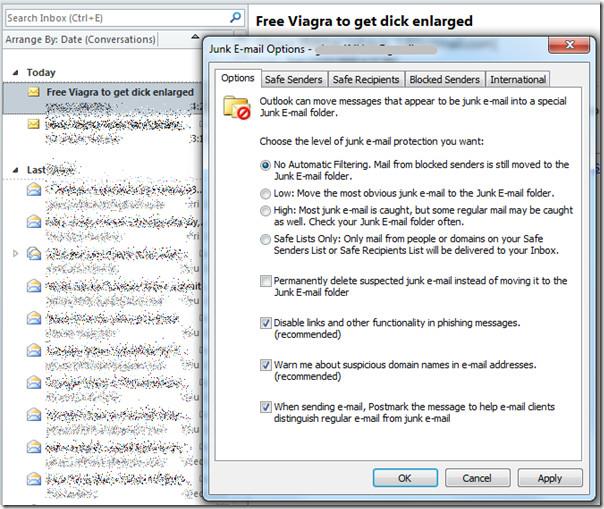
Однако в Outlook 2010 есть возможность выбрать нужный уровень защиты от спама. Я выбираю «Низкий уровень защиты» и добавляю письмо в список заблокированных отправителей. Теперь письмо сначала появляется во входящих и перемещается в папку «Спам» только при открытии. Это странно.
В третьем и последнем эксперименте я удаляю письмо из списка заблокированных отправителей и устанавливаю низкий уровень защиты. На этот раз письмо попадает в папку «Входящие» и не попадает в спам, пока я его не открою. А? Какой смысл в фильтрации спама, если Outlook не может автоматически его перемещать?
Поскольку Outlook 2010 находится в стадии бета-тестирования, мы не можем сказать многого. Но нам известно, что фильтр нежелательной почты не запускается, пока письмо не открыто.
Я думаю, это связано скорее с протоколом IMAP, чем с самим Outlook. При использовании IMAP письмо во входящих отображается сразу, а если Outlook определяет письмо как небезопасное, оно перемещается в папку «Спам». Возможно, это сделано намеренно, но мы можем ошибаться.
Обновление: Вас наверняка заинтересует сторонний плагин для фильтрации спама в Outlook 2010 под названием AntySpam , обязательно ознакомьтесь с ним!
Защита важных документов от любых внешних источников может быть чрезвычайно полезна. Иногда при написании документов возникает острая необходимость
Одним из преимуществ системы управления реляционными базами данных, такой как Access 2010, является простая настройка таблиц и связей с ограничениями, что позволяет
В MS Access функция IIF возвращает одно значение, если указанное условие имеет значение ИСТИНА, или другое значение, если оно имеет значение ЛОЖЬ. Функция IIF
Диаграммы и графики — отличный способ представления данных. Microsoft Excel 2010 предлагает практически все типы диаграмм и упрощает их построение.
Интервалы очень важны при создании документов, поскольку они влияют на их внешний вид и презентабельность. Вы можете легко увеличить или уменьшить их.
Пакет приложений Microsoft Office обеспечивает самый простой способ настройки ленты, вкладок и панели быстрого доступа, но что делать, если вам нужно установить новую копию
Выполнять различные операции в Access не так-то просто, поскольку СУБД (система управления реляционными базами данных) требует особого синтаксиса и ограничений.
Почти каждый документ содержит такую информацию, как: скрытый текст, информация об объекте, личная информация (идентифицирующая информация: имя автора) и др.
Диаграммы — одна из самых важных функций Excel, но иногда их нужно использовать по-другому. Мы попробуем создать сравнительную гистограмму.
Мы обычно храним данные в нескольких рабочих листах, чтобы проверять данные для каждого экземпляра и просматривать их по отдельности, но было бы здорово объединить все




![Экспорт/импорт параметров ленты и панели быстрого доступа [Office 2010] Экспорт/импорт параметров ленты и панели быстрого доступа [Office 2010]](https://tips.webtech360.com/resources8/r252/image-8447-0829093801831.jpg)



